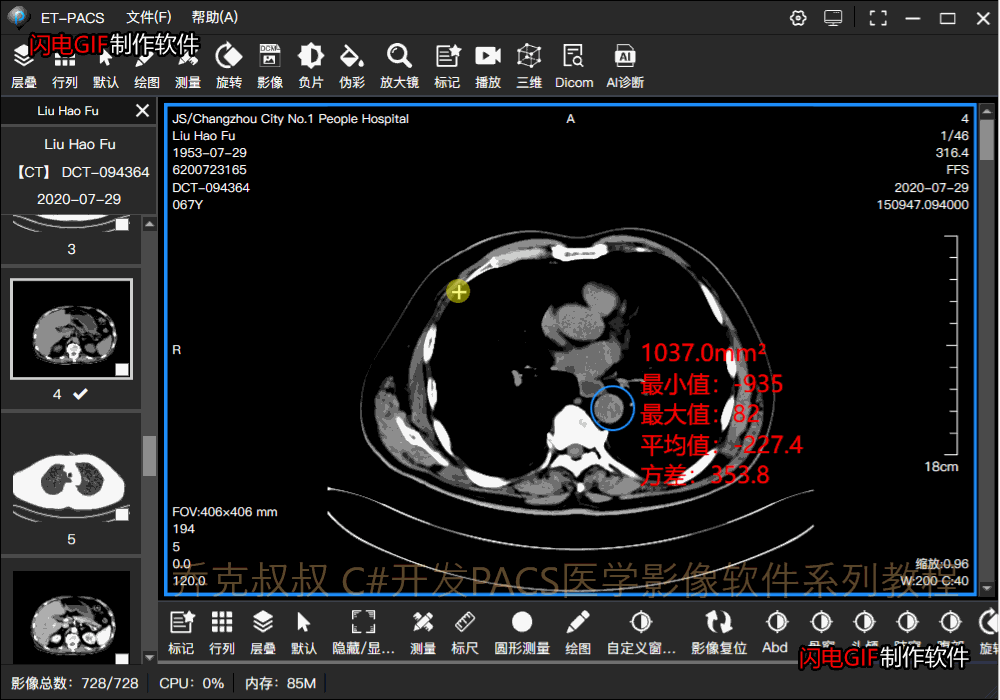1.任意角度旋转
在XAML设计器中,设置RotateTransform属性
<InkCanvas x:Name="ToolInkCanvas" UseCustomCursor="True" ClipToBounds="False" MinHeight="50" MinWidth="50" EditingMode="None" Background="{x:Null}" Margin="1" > <InkCanvas.RenderTransform> <TransformGroup> <RotateTransform/> <ScaleTransform/> </TransformGroup> </InkCanvas.RenderTransform> </InkCanvas>
根据鼠标按下时的位置和图片中心位置,利用WPF中Vector类计算向量夹角,得到角度,再设置元素的RotateTransform旋转属性变换。
/// <summary> /// 图像旋转 /// </summary> /// <param name="mouseVal">差值</param> /// <param name="type">鼠标类型</param> /// <param name="X">平移X轴距离</param> /// <param name="startX">X轴起始位置</param> /// <param name="Y">平移Y轴距离</param> /// <param name="startY">Y轴起始位置</param> /// <param name="isAction">是主动发起还是关联操作时被动调用</param> private void RotateImage(double mouseVal, string type, double X, double startX, double Y, double startY, bool isAction = true) { double angle = 0; if (type != "wheel") { Vector curVector = new Vector(X - ToolInkCanvas.ActualWidth / 2, Y - ToolInkCanvas.ActualHeight / 2); double ang = Vector.AngleBetween(downVector, curVector); angle = SetRotateTrans(ToolInkCanvas, ang, true); ImgAngle = angle; downVector = curVector; } else { if (mouseVal > 0) { angle = SetRotateTrans(ToolInkCanvas, 2, true); } else { angle = SetRotateTrans(ToolInkCanvas, -2, true); } ImgAngle = angle; } if (isAction && PubVal.IsStack) { for (int i = 0; i < Cell.MedicalView.SelectedBoxList.Count; i++) { var box = Cell.MedicalView.SelectedBoxList[i]; if (box != this) { box.RotateImage(mouseVal, type, X, startX, Y, startY, false); } } } //旋转所有box for (int i = 0; i < Cell.BoxList.Count; i++) { if (Cell.BoxList[i] != this && (Cell.BoxList[i].ImageAlign == ImageAlignment.Center || Cell.BoxList[i].ImageAlign == ImageAlignment.Parent)) { Cell.BoxList[i].RotateImage(angle); } } Main.ToolBar.CheckAllText(this); }
看效果:
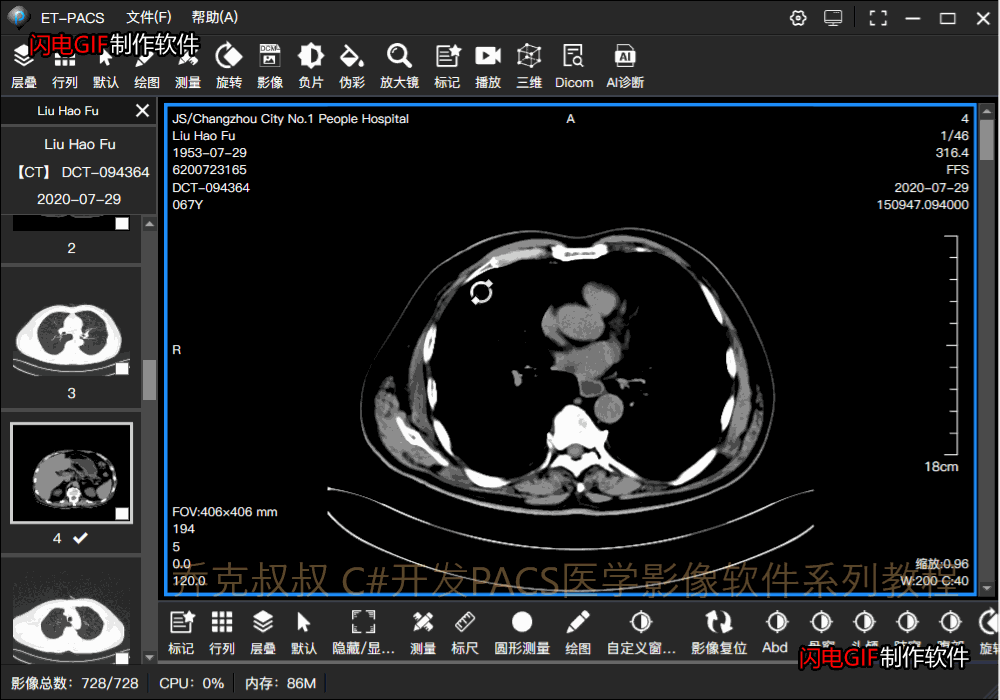
2.镜像翻转
在上一篇(影像的平移和缩放)文中提到的ScaleTransform属性中,
同样还是先获取变换对象
ScaleTransform st = tgnew.Children[index] as ScaleTransform;
当 st.ScaleX的值为-1时则水平翻转,
当 st.ScaleY的值为-1时则垂直翻转
/// <summary> /// 设置元素比例 /// </summary> /// <param name="ui">元素</param> /// <param name="scaleX">x比例</param> /// <param name="scaleY">y比例</param> /// <param name="isAppend">是否为追加比例</param> /// <param name="index">变换属性的下标</param> public ScaleTransform SetScaleTrans(UIElement ui, double scaleX, double scaleY, bool isAppend, int index = 0) { TransformGroup tg = ui.RenderTransform as TransformGroup; var tgnew = tg.CloneCurrentValue(); if (tgnew != null) { ui.RenderTransformOrigin = new Point(0.5, 0.5); ScaleTransform st = tgnew.Children[index] as ScaleTransform; if (isAppend) { st.ScaleX *= scaleX; st.ScaleY *= scaleY; } else { st.ScaleX = scaleX; st.ScaleY = scaleY; } ui.RenderTransform = tgnew; return st; } return null; }
调用翻转:
/// <summary> /// 图像翻转 /// </summary> /// <param name="type">翻转类型</param> public void FlipImage(FlipType type) { if (type == FlipType.Horizontal) { var st = SetScaleTrans(ToolInkCanvas, -1, 1, true, 1); } else { var st = SetScaleTrans(ToolInkCanvas, 1, -1, true, 1); } UpDateTag(); }
看效果:
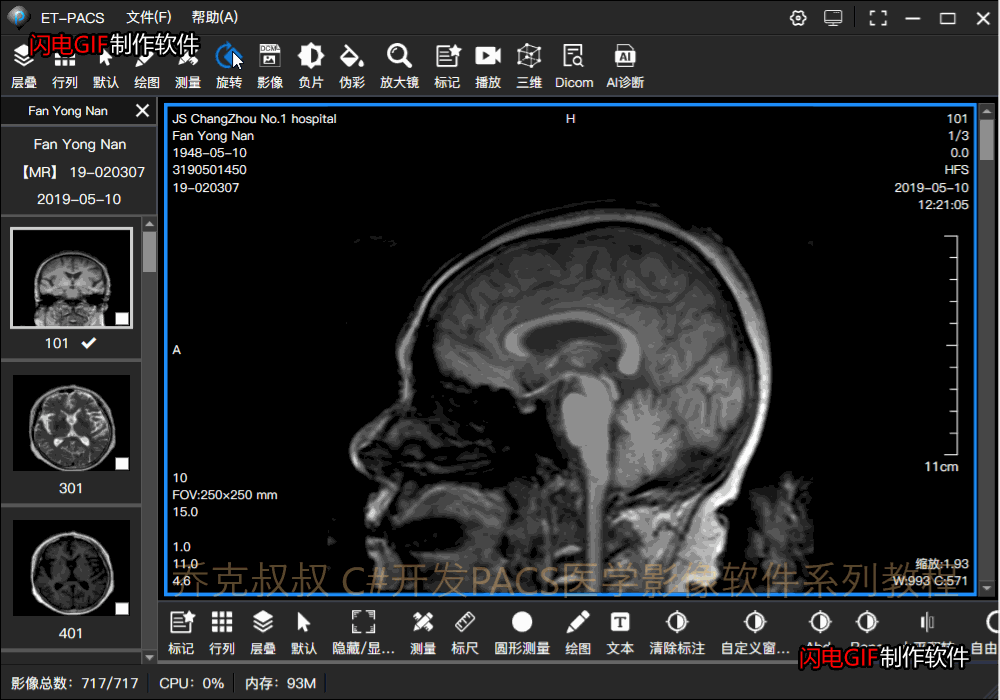
3.复合操作与标记文字角度自适应
在2D操作过程中,除了会同时做平移、缩放和旋转之外,图像上通常有测量标记,当影像发生2D变化时,需要将测量文字自适应角度回正,与旋转方向相反。
/// <summary> /// 重新设置文本大小和旋转角度 /// <param name="txt">文本控件</param> /// </summary> public void ReSetMeasureSize(TextBlock txt) { if (cvsWidth < cvsHeight) { txt.FontSize = (cvsWidth / w_num); } else { txt.FontSize = (cvsHeight / h_num); } if (txt.RenderTransform.Dispatcher == null) { TransformGroup tf = new TransformGroup(); tf.Children.Add(new RotateTransform()); tf.Children.Add(new ScaleTransform()); txt.RenderTransform = tf; } TransformGroup cvsTf = inkCanvas.RenderTransform as TransformGroup; var cvsTg = cvsTf.CloneCurrentValue(); RotateTransform rtf = cvsTg.Children[0] as RotateTransform; //设置翻转 ScaleTransform stf = cvsTg.Children[1] as ScaleTransform; TransformGroup tfg = txt.RenderTransform as TransformGroup; var tfgnew = tfg.CloneCurrentValue(); if (tfgnew != null) { ScaleTransform st = tfgnew.Children[1] as ScaleTransform; if (stf.ScaleX * st.ScaleX < 0) { st.ScaleX *= -1; } if (stf.ScaleY * st.ScaleY < 0) { st.ScaleY *= -1; } txt.RenderTransform = tfgnew; } //设置旋转 TransformGroup tg = txt.RenderTransform as TransformGroup; var tgnew = tg.CloneCurrentValue(); if (tgnew != null) { txt.RenderTransformOrigin = new Point(0, 0); RotateTransform rt = tgnew.Children[0] as RotateTransform; if (rtf.Angle != rt.Angle) { rt.Angle = -1 * rtf.Angle; } ScaleTransform st = tfgnew.Children[1] as ScaleTransform; if (((st.ScaleX < 0 && st.ScaleY > 0) || (st.ScaleY < 0 && st.ScaleX > 0)) && ((rt.Angle > 0 && rtf.Angle <= 0) || (rt.Angle < 0 && rtf.Angle >= 0))) { rt.Angle *= -1; } else if (st.ScaleY > 0 && st.ScaleX > 0 && ((rt.Angle < 0 && rtf.Angle < 0)||(rt.Angle >= 0 && rtf.Angle >= 0))) { rt.Angle *= -1; } else if (st.ScaleY < 0 && st.ScaleX < 0 && ((rt.Angle < 0 && rtf.Angle < 0) || (rt.Angle >= 0 && rtf.Angle >= 0))) { rt.Angle *= -1; } txt.RenderTransform = tgnew; } }
看效果: